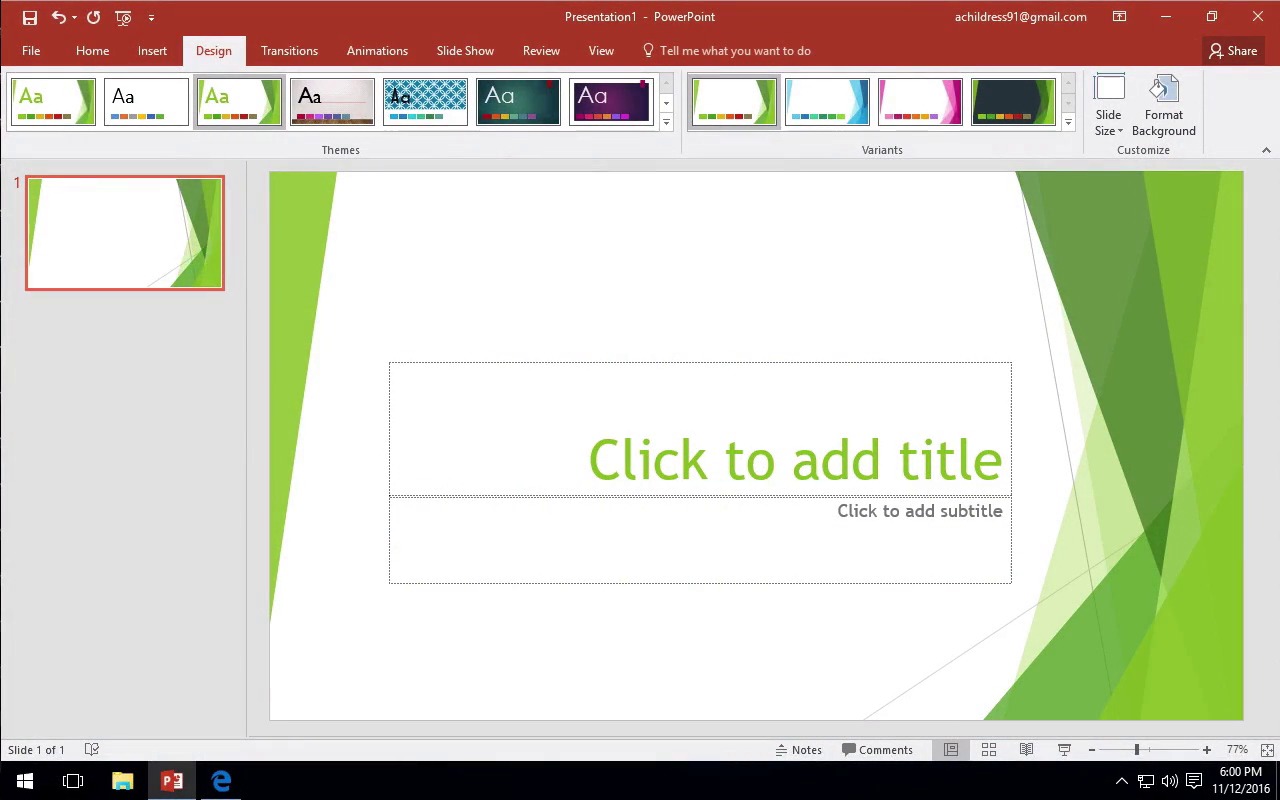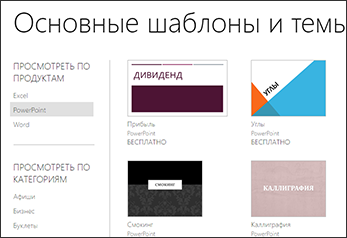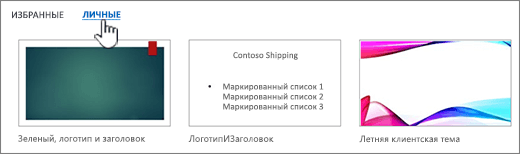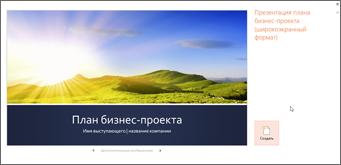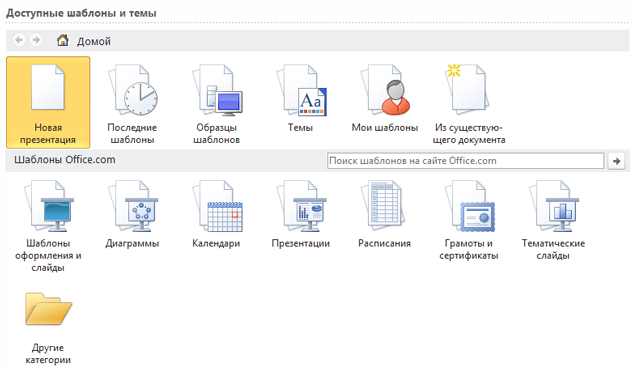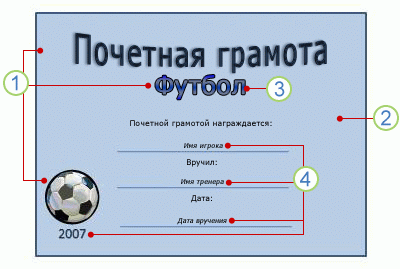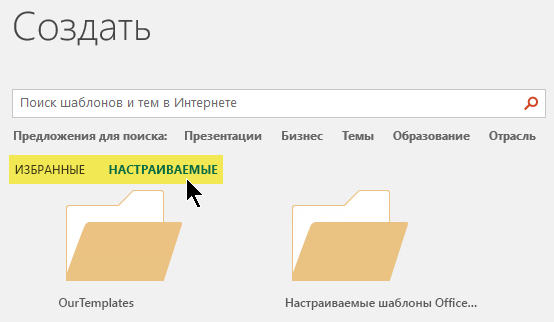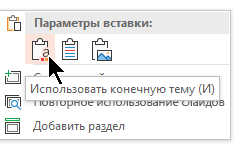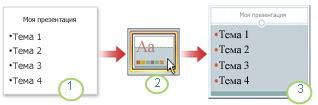Как вставить шаблон в powerpoint
Урок за 60 Секунд: Как Загрузить и Установить Шаблон для PowerPoint
Russian (Pусский) translation by Andrey Rybin (you can also view the original English article)
Итак, у вас приближается важная презентация и вы хотите, чтобы ваши слайды в PowerPoint выглядели отлично. Но встроенные темы вас не устраивают. Хорошие новости в том, что можно легко и быстро добавить настраиваемые темы для PowerPoint, и ваша презентация будет выглядеть уникально.
Как Загрузить и Установить Шаблон для Презентации в PowerPoint
Посмотрите этот короткий видеоурок или следуйте за описанием к видео.
1. Загрузите Премиум Шаблон Презентации PowerPoint
2. Разархивируйте Загруженный Шаблон Презентации


Здесь, я вам советую создать папку, в которой вы будете хранить все ваши PowerPoint темы, которую вы можете разместить где угодно.
Сейчас, просто, можете создать папку на рабочем столе и назвать ее templates и переместите в нее файлы с расширением .THMX. Щелкните в верхней строке вашего Проводника, чтобы скопировать адрес, где находится ваш шаблон.
3. Установите Ваш Премиум Шаблон для PowerPoint
Теперь, давайте зайдем в PowerPoint.
Зайдите в меню Файл > Параметры и там во вкладку Сохранение, найдите поле Расположение Личных Шаблонов по Умолчанию. Это папка, где PowerPoint будет искать ваши шаблоны.
Вставьте туда адрес, где лежат ваши шаблоны и нажмите ОК.


Когда вы будете создавать новую презентацию, щелкните по вкладке Личные и вы увидите ваш пользовательский шаблон. Щелкните по одной из новых тем, и начинайте создавать вашу новую презентацию.
4. Убедитесь в Том Что Все Работает Правильно!
Если вы зайдете во вкладку Главная и затем выберите Макет, вы увидите что ваш пользовательский шаблон PowerPoint установлен и готов к использованию.


Больше Информации об Уроках по PowerPoint и Ресурсах с Шаблонами
Если вас интересуют еще уроки по PowerPoint и другие полезные ресурсы, пройдите по ссылкам ниже:
Узнайте больше о профессиональных презентациях посмотрев наш Главный Путеводитель по Шаблонам для PowerPoint или выбирайте из нескольких тысяч наших Премиум Шаблонов PowerPoint на GraphicRiver.
Использование шаблонов в PowerPoint Online
Примечание: Мы стараемся как можно оперативнее обеспечивать вас актуальными справочными материалами на вашем языке. Эта страница переведена автоматически, поэтому ее текст может содержать неточности и грамматические ошибки. Для нас важно, чтобы эта статья была вам полезна. Просим вас уделить пару секунд и сообщить, помогла ли она вам, с помощью кнопок внизу страницы. Для удобства также приводим ссылку на оригинал (на английском языке).
PowerPoint в Интернете работает с некоторыми (но не всеми) начальными файлами, которые используются в классической версии PowerPoint.
Встроенные шаблоны оформления Office для презентаций
Стандартные шаблоны оформления Office для презентаций можно найти в Веб-приложение PowerPoint, выбрав файл _гт_ создать. Щелкните эскиз шаблона, чтобы открыть его и начать работу.
Пользовательские шаблоны презентаций
Допустим, у вас есть шаблон PowerPoint в формате POTX, который вы хотите использовать в Веб-приложение PowerPoint. Для этого:
В версии PowerPoint для Windows или Mac откройте файл и выполните файл _гт_ Сохранить как. Измените тип файла на презентацию PowerPoint (PPTX), а затем Сохраните файл.
Храните файл в OneDrive или другом приложении для хранения данных в Интернете.
В Веб-приложение PowerPoint с помощью файла _гт_ Open откройте файл и начните работу над ним.
Если у вас нет классической версии PowerPoint, вы не сможете использовать свой файл шаблона. potx как есть.
Примеры шаблонов в Интернете
В Templates.Office.comесть образцы файлов. pptx, которые можно открывать и обрабатывать в Веб-приложение PowerPoint.
Поиск примеров файлов в Интернете
Нажмите кнопку Поиск в правом верхнем углу экрана.
В поле поиска введите:
PowerPoint «изменить в браузере»
. Кроме того, вы можете получить термин из приведенного ниже списка, который описывает вид искомого примера.
Применение шаблона к новой презентации
Чтобы аккуратно расположить элементы в презентации PowerPoint и не тратить время на их добавление вручную, используйте шаблон (файл POTX). Это ускорит создание презентации.
Место для хранения шаблона
Шаблон, который вы сами создали или получили из другого источника, нужно сохранить в правильном расположении, чтобы его можно было легко применить к презентации.
Замените вашим именем пользователя на этом компьютере.
Подтвердите расположение шаблона в Office
Выберите Файл > Параметры > Сохранить.
В разделе Сохранение презентаций укажите в поле Расположение личных шаблонов по умолчанию расположение, приведенное выше и подходящее для вашей операционной системы Windows.
Применение шаблона
В PowerPoint откройте вкладку Файл и выберите команду Создать.
Выполните одно из указанных ниже действий.
Введите ключевое слово или фразу в поле Поиск шаблонов и тем в Интернете и нажмите клавишу ВВОД.
Совет: PowerPoint скачает шаблон, и вы сможете приступить к работе над презентацией.
Щелкните ссылку Рекомендуемые и выберите необходимый шаблон.
Щелкните ссылку Личные и выберите один из созданных вами шаблонов.
Выбрав подходящий шаблон, щелкните его, чтобы просмотреть подробные сведения о нем, и нажмите кнопку Создать.
Важно: Office 2010 больше не поддерживается. Перейдите на Microsoft 365, чтобы работать удаленно с любого устройства и продолжать получать поддержку.
Место для хранения шаблона
Шаблон, который вы сами создали или получили из другого источника, нужно сохранить в правильном расположении, чтобы его можно было легко применить к презентации.
Применение шаблона
В PowerPoint откройте вкладку Файл и выберите команду Создать.
В группе Доступные шаблоны и темы выполните одно из указанных ниже действий.
Чтобы повторно использовать шаблон, выберите пункт Последние шаблоны.
Чтобы использовать уже установленный на локальном диске шаблон, щелкните пункт Мои шаблоны, выберите необходимый шаблон и затем нажмите ОК.
В группе Шаблоны Office.com выберите категорию шаблонов, шаблон и нажмите кнопку Загрузить, чтобы скачать шаблон на локальный диск.
Выбрав подходящий шаблон, щелкните его, чтобы просмотреть подробные сведения о нем, и нажмите кнопку Создать.
Что такое шаблон PowerPoint?
Шаблон PowerPoint — это прообраз слайда или группы слайдов, сохраненный в файле POTX. Шаблоны могут включать макеты, цвета, шрифты, эффекты, стили фона и даже содержимое.
Вы можете создавать и сохранять собственные шаблоны, повторно использовать их и делиться ими с другими пользователями. Кроме того, сотни бесплатных шаблонов различных типов можно найти на веб-сайтах templates.office.com и на других веб-сайтах партнеров, которые можно применять к презентации.
Ниже приведены некоторые примеры шаблонов для Word, Excel и PowerPoint, представленные на сайте Office.com.
Слайды с содержимым
Табели учета рабочего времени
Шаблон может включать следующие элементы:
1. Содержимое, которое относится к теме шаблона, например надписи Почетная грамота, Футбол.
2. Форматирование фона, например рисунки, текстура, градиентная или сплошная заливка и прозрачность. В этом примере используется сплошная заливка фона светло-синим цветом и изображение футбольного мяча.
3. Цвета, шрифты, эффекты (объемные эффекты, линии, заливки, тени и т. д.) и элементы оформления темы (например, цвет и градиент в слове «Футбол»).
4. Текстовые заполнители, в которые пользователи могут вводить уникальные сведения. Примеры на изображении выше: имя игрока, имя тренера, дата вручения и любые переменные, например год.
Применение шаблона к существующей презентации
Если вы хотите применить шаблон к новой или существующей презентации, начните с пустой презентации.
Если вам нужна помощь в том, чтобы узнать, куда поместить файл шаблона, чтобы его можно было применить, как описано ниже, см. ниже статью «Где файлы шаблонов принадлежат».
Выбор шаблона
Выберите Файл > Новый.
В группе «Новое»можно перейти к шаблону личной или workgroup, найти его или выбрать один из доступных шаблонов или тему из коллекции.
Чтобы перейти к шаблону личной или группы, откройте вкладку рядом с разделом «Подборка», который может называться «Личные», «Общие» или «Настраиваемый» (в зависимости от ситуации), а затем откройте папку с нужным шаблоном.
Если в полепоиска нет двух вкладок, вы можете это изменить. См. ниже, где принадлежат файлы шаблонов.
Выберите шаблон, чтобы просмотреть его, а затем нажмите кнопку «Создать».
Шаблон будет применен к пустой презентации.
Если у вас нет импортируемых слайдов, просто начните создавать их в новом файле.
Если у вас уже есть слайды, к которые вы хотите применить шаблон, см. следующий раздел.
Применение шаблона к существующим слайдам (если есть)
Если у вас уже есть слайды, импортировать их в новый файл, который вы создали выше:
Откройте файл, содержащий существующие слайды.
Щелкните в области эскизов и выберите нужные слайды:
Чтобы выбрать этот
Удерживая нажатой кнопку CTRL, щелкните отдельные слайды, которые нужно выбрать
Копирование выбранных слайдов (CTRL+C).
Перейдите к новому файлу, щелкните правой кнопкой мыши области эскизов и в области параметров в меню «Параметры вметки» выберите «Использовать назначения темы»:
Все скопированные слайды будут вставлены в новую презентацию.
Место, где принадлежат файлы шаблонов
Чтобы его было проще использовать, храните созданный вами личный шаблон или шаблон группы для своей организации в стандартной папке, о Office знать.
При этом шаблон будет доступен на вкладке > » PowerPoint « на вкладке «Популярные».
Личные шаблоны: просмотр или изменение расположения по умолчанию
В PowerPoint перейдите в меню «Параметры >» > «Сохранение».
В области «Сохранение презентаций»см. поле «Расположение личных шаблонов по умолчанию».
Возможно, в этом поле еще не указано расположение папки. Если задана папка, мы рекомендуем продолжать использовать ее. Поместите личный шаблон в эту папку.
Если в этом поле не указана папка, рекомендуется использовать проводник, чтобы создать следующую папку личных шаблонов по умолчанию:
C:\Users\ имя пользователя\Documents\Custom Office Templates
Имя Пользователя не является литералом имени папки. Используйте путь к папке выше в поле «Расположение личных шаблонов по умолчанию», но замените имя пользователя вашим именем пользователя на этом компьютере.
Шаблоны workgroup: просмотр или изменение расположения по умолчанию
Организации часто имеют стандартное сетевое или облачное расположение, в котором шаблоны хранятся для всех пользователей. Office их называют шаблонами групп.
В некоторых случаях для шаблонов «Workgroup» расположение не задано. Дальнейшие действия по выбору расположения по умолчанию.
Откройте любой файл DOCX в Word.
Выберите пункт «Параметры >» > «Дополнительные > файлов».
(Прокрутите страницу вниз до раздела «Общие», чтобы найти кнопку «Расположения файлов».)
В диалоговом окне «Расположение файлов» обратите внимание на расположение, указанное для шаблонов «Workgroup».
Если имя расположения обрезается, выберите его и нажмите кнопку «Изменить», чтобы открыть диалоговое окно с полным расположением.
В некоторых случаях для шаблонов «Workgroup» расположение не задано. Чтобы определить расположение по умолчанию, с помощью следующих действий:
Чтобы изменить расположение по умолчанию, выберите его и нажмите кнопку «Изменить».
В открываемом диалоговом окне перейдите к папке, которую вы хотите указать в качестве расположения по умолчанию, и нажмите кнопку «ОК».
Шаблоны для больших организаций обычно хранятся в сетевой сети, к которую имеют доступ все пользователи. Например, у компании Contoso Consulting может быть сервер Contoso со структурой папок для шаблонов: \\Contoso\Files\OfficeTemplates.
Применение тем и добавления цвета и стиля в презентации
PowerPoint предоставляет разнообразные темы оформления, включая подобранные цветовые схемы, фоны, стили шрифтов и расположения заполнителей. Использование готовых тем упрощает быстрое изменение общего вида презентации.
По умолчанию в PowerPoint применяется простая тема Office для новых пустых презентаций. Тем не менее, вы можете легко изменить внешний вид презентации, применив другую тему.
1. при выборе варианта пустая презентация применяется обычная тема Office.
2. в галерее темы вы можете выбрать другую тему.
3. Теперь к презентации применена выбранная тема.
Применение темы к презентации
На вкладке конструктор в группе темы находятся темы оформления.
Чтобы предварительно просмотреть, как будет выглядеть текущий слайд с определенной темой, наведите указатель мыши на эскиз этой темы.
Чтобы просмотреть другие темы, на вкладке конструктор в группе темы нажмите кнопку Дополнительно 
Для выбора и применения темы щелкните эскиз изображения этой темы.
Если не указано иное, PowerPoint применяет выбранную тему ко всей презентации.
Чтобы применить тему только к одному или нескольким слайдам, выберите их, щелкните нужную тему правой кнопкой мыши и выберите команду Применить к выделенным слайдам.
Дополнительные сведения о темах
Примечание: Эта страница переведена автоматически, поэтому ее текст может содержать неточности и грамматические ошибки. Для нас важно, чтобы эта статья была вам полезна. Была ли информация полезной? Для удобства также приводим ссылку на оригинал (на английском языке).